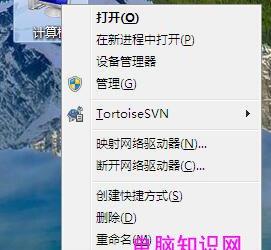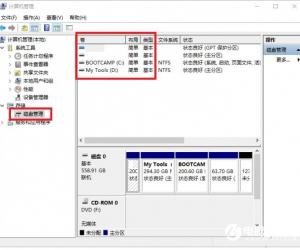Win7开启防止媒体共享功能的方法 win7防止媒体共享功能有什么用
发布时间:2017-05-15 13:58:11作者:知识屋
Win7开启防止媒体共享功能的方法 win7防止媒体共享功能有什么用 很多用户可能不知道Win7系统有防止媒体共享功能,此策略可防止Windows Media Player 中的媒体共享,也就是防止此计算机上的任何用户与同一网络中的其他计算机和设备共享 Windows Media Player 中的数字媒体内容。下面请看Win7开启“防止媒体共享”功能的操作方法。
具体方法如下:
1、单击开始,运行(或WIN+R)打开运行,然后输入“gpedit.msc”确定;
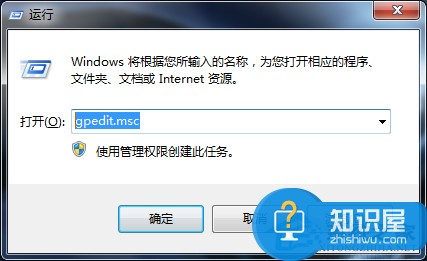
2、在本地组策略编辑器窗口中,依次展开“计算机配置--》管理模版--》Windows组件”选项,在右侧窗口中找到“Windows Media Player”选项,然后双击打开;

3、点击右侧窗格中的“防止媒体共享”,再点击“策略设置”选项命令;
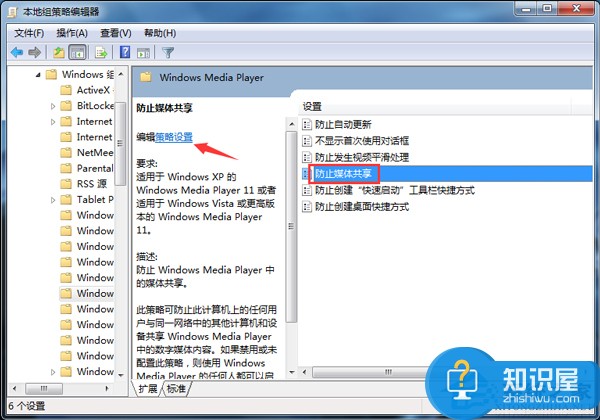
4、在“防止媒体共享”窗口中,将其设置更改为“已启用”选项,然后在点击“应用--》确定”按钮退出即可。
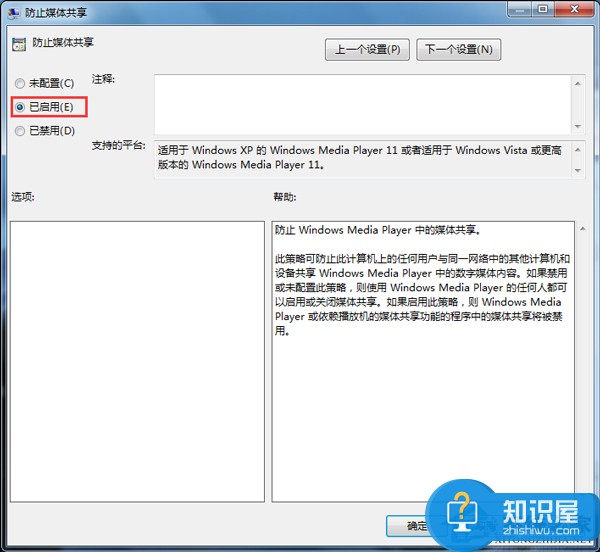
以上便是Win7系统开启或关闭媒体共享功能的方法。如果禁用或未配置此策略,则使用 Windows Media Player 的任何人都可以启用或关闭媒体共享;如果启用此策略,则 Windows Media Player 或依赖播放机的媒体共享功能的程序中的媒体共享将被禁用。
知识阅读
软件推荐
更多 >-
1
 一寸照片的尺寸是多少像素?一寸照片规格排版教程
一寸照片的尺寸是多少像素?一寸照片规格排版教程2016-05-30
-
2
新浪秒拍视频怎么下载?秒拍视频下载的方法教程
-
3
监控怎么安装?网络监控摄像头安装图文教程
-
4
电脑待机时间怎么设置 电脑没多久就进入待机状态
-
5
农行网银K宝密码忘了怎么办?农行网银K宝密码忘了的解决方法
-
6
手机淘宝怎么修改评价 手机淘宝修改评价方法
-
7
支付宝钱包、微信和手机QQ红包怎么用?为手机充话费、淘宝购物、买电影票
-
8
不认识的字怎么查,教你怎样查不认识的字
-
9
如何用QQ音乐下载歌到内存卡里面
-
10
2015年度哪款浏览器好用? 2015年上半年浏览器评测排行榜!